- • Video Editor Gratis da Non Perdere
- 1. Migliori Video Editing Software per Win
- 2. 12 Migliori Editor Video Gratuiti su Win
- 3. 5 Migliori Video Editor Gratuiti Senza Filigrana
- 4. Miglior Editor Video per Win a 32 bit
- 5. 10 Migliori Cutter Video Gratuiti per Video
- 6. 10 Migliori Editor Video Online
- 7. Top 10 Editor Video per YouTube
- Scopri Più Editor
- Scarica Filmora per modificare video:
- Provalo gratuitamente Provalo gratuitamente
Come Convertire Live Photo di iPhone in Video [2026]
Aggiornato a 07/01/2026• Soluzioni comprovate
Live Photos è un'eccellente funzionalità dell'iPhone per aggiungere movimento alla tua immagine. La gente ha usato la funzione ampiamente da quando è stata introdotta nel 2015 con l'iPhone 6s. Tuttavia, Live Photos funziona solo su iPhone. Si trasformano in immagini statiche quando le condividi con i tuoi amici. Questo è sicuramente un grande svantaggio!
Fortunatamente, è ora possibile convertire Live Photo in video con il lancio di iOS13. È possibile creare piccoli video dalle foto dal vivo e mantenere il suono e il movimento. Inoltre, puoi condividere i video ovunque desideri senza restrizioni.
In questo post, impareremo come trasformare una Live Photo in un video usando alcuni semplici metodi.
Sommario:
- Parte 1: Come Salvare Live Photo come Video per Utenti di iOS 13 e superiori
- Parte 2: Convertire Live Photo in Video per Utenti con iOS 13 e Versioni Precedenti
- Parte 3: Migliore App per Trasformare Live Photo in Video
- Parte 4: Come Modificare le Live Photos?
- Parte 5: Come Modificare Video di iPhone su PC?
Parte 1: Come Salvare Live Photo come Video per Utenti di iOS 13 e superiori?
Gli utenti di iOS13 possono trasformare facilmente Live Photo in video utilizzando un iPhone o iPad. Non è necessario utilizzare app o soluzioni di terze parti. Tutto è possibile direttamente dal tuo dispositivo.
iOS13 consente di convertire singole live photo e di effettuare trasformazioni di più file. Vi insegneremo entrambi i modi per la soluzione ottimale.
Ecco il primo metodo che puoi provare su un dispositivo con iOS13-
Come convertire una Sola Live Photo in video?
- Avviare l'app Foto per cambiare Live Photo in video.
- Passa alla scheda "Album". Scorri verso il basso a "Tipi di media" e scegli "Live Photo."
- Seleziona la Live Photo che vuoi trasformare in un video.
- Premi il pulsante "Condividi" e scorri verso il basso per selezionare "Salva come video." È possibile controllare il video nell'album Recenti nell'app Foto.
Come Convertire Molteplici Live Photo in Video?
- Apri l'app Foto sul tuo iPhone.
- Scegli l'opzione "Album" e vai a "Tipi di media." Tocca su "Live Photo."
- Scegli tutte le Live Photo che vuoi.
- Premi il pulsante "Condividi" e seleziona "Salva come video."
Puoi trovare il video nel tuo album Recenti per la visualizzazione e la condivisione con gli amici..
Parte 2: Convertire Live Photo in Video per Utenti con iOS 13 e Versioni Precedenti?
Le persone che hanno versioni precedenti di iOS 13 possono anche salvare Live Photo come Video su iPhone. Il trucco sta nel convertire la tua foto in un video con effetti. Ecco i passaggi da seguire-
- Apri l'app Foto e vai all'album Live Photo.
- Scegli il tuo file da convertire da Live Photo a video.
- Seleziona "Loop" o "Bounce" dagli effetti sotto la Live Photo. Scorri per vedere gli effetti.
- Salva il file. Lo troverai nella cartella Animazioni come video.
Parte 3: Migliore App per trasformare Live Photo in Video [+ Come Fare]

Lively è una app di alto livello per trasformare Live Photo in video. È possibile trasformare qualsiasi Live Photo in video con il suono. Se lo si desidera, è anche possibile rimuovere il suono. L'applicazione è molto facile da usare e converte le tue Live Photo in pochi secondi. Vi mostreremo come fare il processo. Ecco i passaggi da seguire-
1. Scarica e apri l'app Lively. Seleziona la Live Photo che vuoi convertire.
2. Tocca la scheda "Filmato" sulla parte superiore dell'interfaccia. Ora puoi guardare la tua foto dal vivo come un video.
3. Puoi apportare modifiche al tuo video se vuoi. Puoi anche tagliare il tuo video usando il cursore.
4. Ora, tocca "Esporta filmato" e seleziona l'opzione "Salva". La tua foto dal vivo viene ora salvata come video nell'app Foto.
Parte 4: Come Modificare le Live Photos?
L'iPhone ti permette di modificare le tue foto dal vivo per renderle più emozionanti. È possibile aggiungere filtri, tagliare le cornici, o regolare il colore e il contrasto. Vi insegneremo esattamente come modificare le vostre Live Photo-
- Apri l'app Foto e scegli una Live Photo che vuoi modificare. Tocca l'opzione "Modifica" in cima all'immagine.
- Ora puoi aggiungere diversi effetti alla tua Live Photo. iPhone ti permette di scegliere qualsiasi immagine chiave da mettere all'inizio delle tue Live Photos.
- È inoltre possibile utilizzare il cursore per tagliare le cornici delle live photo. Qui, è anche possibile disattivare l'audio toccando il pulsante "Volume" sulla parte superiore dell'interfaccia.
- Puoi anche modificare le tue Live Foto premendo il tasto "Live Photo". Inoltre, è possibile modificare l'esposizione, il colore e il contrasto utilizzando l'opzione "Migliora".
- Inoltre, è possibile ritagliare le Live Photo e aggiungere filtri. Tocca su "Fatto" per salvare le modifiche.
Oltre a quanto sopra, puoi anche utilizzare impostazioni personalizzate per le tue immagini. Tutte le immagini che modifichi saranno salvate nell'app Foto per la visualizzazione e la condivisione.
Parte 5: Come Modificare Video di iPhone su PC
Per modificare i video registrati da iPhone su PC, puoi provare gratis Filmora video editor, si tratta di un programma di editing video sempliice ma potente. Ci sono tante funzioni con cui puoi modificare facilmente i tuoi video senza spendere tempo.
Puoi modificare video rapidamente tramite le funzioni di base per esempio ci sono mille effetti di titoli, effetti speciali, effetti di transizioni e centinaia di effetti sonori royalty-free
Puoi anche fare un editing più professionale con le funzioni avanzate come dire il motion tracking, speed ramping, color correction, green screen e keyframing ecc. Queste funzionio possono rendere i tuoi video più fantastici.
Ecco un breve video introduttivo di Filmora:
Puoi scaricare e provare Filmora Video Editor tramite i link seguenti:
Migliore programma di montaggio e riproduzione di video e audio
- Migliaia di risorse audio royalty-free, effetti di transizioni, titoli e immagini integrati
- funzioni di editing video avanzate: Keyframing, motion tracking, maschere, speed ramping, green screen e registrazione dello schermo.
- Ricche funzioni per modificare colore: correzione di colore, LUT, corrispondenza di colore e grading colore
- Equalizzatore audio, testo in audio e voce in testo, mix audio, separazione audio ecc per modificare l'audio
- Ampio supporto di una decina di formati video e audio, fai facilmente conversione formati
Domande Frequenti Sulle Live Photo
- Come scattare Live Photo su iPhone?
Avvia l'app della fotocamera su iPhone e attiva "Live Photo." Ora, scegli la modalità foto e tieni fermo il telefono. Quindi premere l'otturatore per scattare la Live Photo.
- Dove posso trovare le Live Photo che ho scattato?
Puoi trovare le Live Photo scattate nell'app Foto. Scegli l'opzione "Album" e tocca su "Tipi di media." Quindi, scegli "Live Photo" per accedere alle immagini in movimento.


Il programma di montaggio video potenziato dall'IA, superpotente e facile da usare per tutti i creatori.
Provalo Gratis Provalo Gratis Provalo Gratis


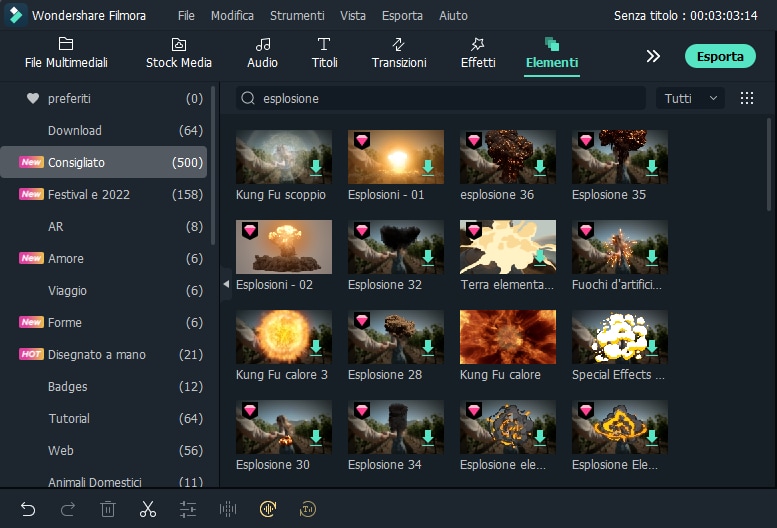

 Garanzia di Download Sicuro, zero malware
Garanzia di Download Sicuro, zero malware

![10 migliori videocamere 2026 [Recensione definitiva]](https://images.wondershare.com/filmora/article-images/filmora9-website-project-filmora.png)
